Δοκιμάστε ένα Startup Repair και δείτε αν λύνει το πρόβλημα
- Το μητρώο είναι ένα ζωτικό μέρος του συστήματός σας, αλλά είναι επίσης ένα με το οποίο δεν πρέπει να μπλέκετε.
- Εάν δεν είστε προσεκτικοί, μπορείτε να κάνετε τα πράγματα χειρότερα κάνοντας αλλαγές στο μητρώο με μη αυτόματο τρόπο.
- Αν υποθέσουμε ότι το αρχείο μητρώου συστήματος λείπει ή είναι κατεστραμμένο, μπορείτε να εκτελέσετε την εντολή CHKDSK ή να εφαρμόσετε άλλες διαδικασίες που περιγράφονται παρακάτω.

ΧΕΓΚΑΤΑΣΤΑΣΗ ΚΑΝΟΝΤΑΣ ΚΛΙΚ ΣΤΟ ΑΡΧΕΙΟ ΛΗΨΗΣ
Αυτό το λογισμικό θα επιδιορθώσει κοινά σφάλματα υπολογιστή, θα σας προστατεύσει από απώλεια αρχείων, κακόβουλο λογισμικό, αποτυχία υλικού και θα βελτιστοποιήσει τον υπολογιστή σας για μέγιστη απόδοση. Διορθώστε προβλήματα υπολογιστή και αφαιρέστε τους ιούς τώρα με 3 εύκολα βήματα:
- Κατεβάστε το Restoro PC Repair Tool που συνοδεύεται από πατενταρισμένες τεχνολογίες (διαθέσιμο δίπλωμα ευρεσιτεχνίας εδώ).
- Κάντε κλικ Εναρξη σάρωσης για να βρείτε ζητήματα των Windows που θα μπορούσαν να προκαλούν προβλήματα στον υπολογιστή.
- Κάντε κλικ Φτιάξ'τα όλα για να διορθώσετε ζητήματα που επηρεάζουν την ασφάλεια και την απόδοση του υπολογιστή σας.
- Το Restoro έχει ληφθεί από 0 αναγνώστες αυτόν τον μήνα.
Το μητρώο είναι μια βάση δεδομένων που αποθηκεύει πολλές σημαντικές πληροφορίες που απαιτούνται για τη διατήρηση και λειτουργία των Windows. Όταν το μητρώο καταστραφεί, τα Windows δεν θα λειτουργούν σωστά.
Ένα κατεστραμμένο μητρώο μπορεί να προκαλέσει πολλά ζητήματα, μεταξύ των οποίων μπλε οθόνες του θανάτου, προβλήματα στην εγκατάσταση ή την εκτέλεση προγραμμάτων, αργή απόδοση, ακόμη και πάγωμα του υπολογιστή.
Τι προκαλεί ένα κατεστραμμένο μητρώο;
ο Τα Windows απέτυχαν να φορτώσουν επειδή το αρχείο μητρώου συστήματος λείπει ή είναι κατεστραμμένο Το μήνυμα σφάλματος είναι κοινό σε όλες τις εκδόσεις των Windows. Συμβαίνει λόγω:
- Ιός/κακόβουλο λογισμικό – Οι ιοί και το κακόβουλο λογισμικό είναι προγράμματα που έχουν σχεδιαστεί για να βλάψουν τον υπολογιστή σας και να κλέψουν πληροφορίες από αυτόν. Γι' αυτό χρειάζεστε ένα ολοκληρωμένη λύση προστασίας από ιούς.
- Αποτυχία υλικού – Μια δυσλειτουργία υλικού μπορεί μερικές φορές να καταστήσει άχρηστα ορισμένα στοιχεία, γεγονός που μπορεί να οδηγήσει σε σοβαρή καταστροφή στο μητρώο σας.
- Τυχαία διαγραφή ενός κρίσιμου αρχείου στον κατάλογο του μητρώου – Τέτοιες διαγραφές συμβαίνουν συχνότερα λόγω ακατάλληλης χρήσης εφαρμογών επεξεργασίας μητρώου όπως το Regedit από άπειρους χρήστες.
- Λανθασμένη απεγκατάσταση προγραμμάτων – Η ακατάλληλη αφαίρεση λογισμικού από τον υπολογιστή σας μπορεί να αφήσει άκυρα κλειδιά πίσω στο Μητρώο, οδηγώντας σε προβλήματα όπως αυτά. ΕΝΑ καλή εφαρμογή απεγκατάστασης πρέπει να κάνει το κόλπο.
- Κατεστραμμένες ενημερώσεις των Windows – Ένα κατεστραμμένο Windows Update μπορεί να προκαλέσει προβλήματα με το λειτουργικό σύστημα και να δημιουργήσει προβλήματα με τις ρυθμίσεις υλικού και λογισμικού του υπολογιστή σας.
Τι μπορώ να κάνω εάν το αρχείο μητρώου συστήματος λείπει ή είναι κατεστραμμένο;
1. Εκτελέστε την εντολή CHKDSK
- Πάτα το Windows κλειδί, τύπος cmd στη γραμμή αναζήτησης και κάντε κλικΕκτελέστε ως διαχειριστής.

- Πληκτρολογήστε την παρακάτω εντολή και πατήστε Εισαγω:
chkdsk:/f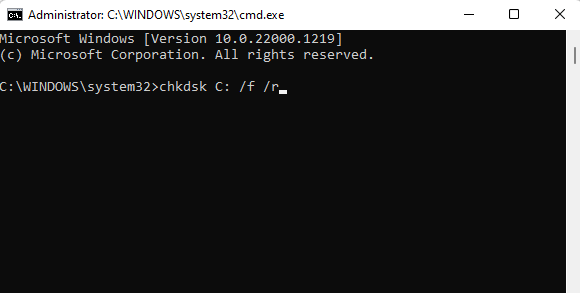
2. Εκτελέστε τις εντολές DISM και SFC
- Χτύπα το Windows κλειδί, τύπος cmd στη γραμμή αναζήτησης και επιλέξτε Εκτελέστε ως διαχειριστής.

- Πληκτρολογήστε την παρακάτω εντολή και πατήστε Εισαγω:
DISM.exe /Online /Restorehealth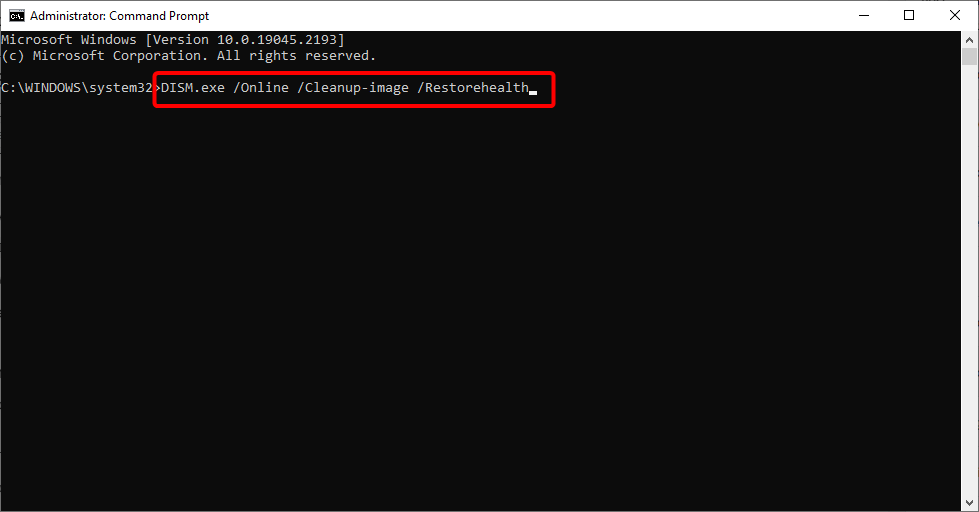
- Αφήστε την εντολή να εκτελεστεί και, στη συνέχεια, πληκτρολογήστε την επόμενη:
sfc /scannow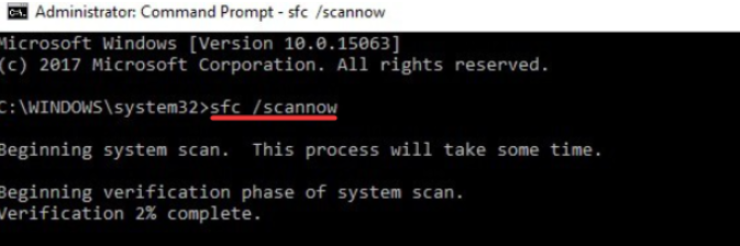
3. Επισκευή MBR
- Δημιουργήστε μια μονάδα USB με δυνατότητα εκκίνησης των Windows 11 σε άλλο υπολογιστή.
- Ανοίξτε τις Ρυθμίσεις BIOS πατώντας το αντίστοιχο πλήκτρο που εμφανίζεται στην οθόνη. Συνήθως, μπορεί να υπάρχει οποιοδήποτε από τα F10, F2, F12, F1, ή ΔΕΛ κλειδιά και είναι διαφορετικό για κάθε κατασκευαστή/BIOS.
- Τώρα, μεταβείτε στο Μπότα αυτί. Στη συνέχεια, κάτω Προτεραιότητες επιλογής εκκίνησης, μεταβείτε σε κάθε επιλογή εκκίνησης και πατήστε Εισαγω.
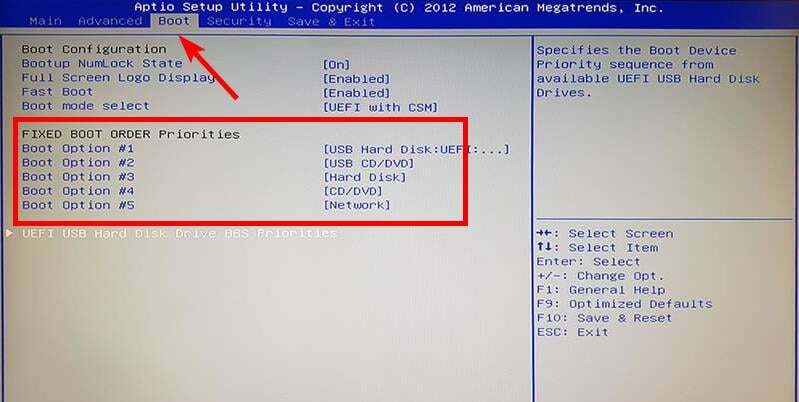
- Αλλάξτε τη σειρά εκκίνησης σε σκληρό δίσκο ή SSD στον οποίο έχετε εγκαταστήσει το σύστημα.
- Συνδέστε τη μονάδα USB στον υπολογιστή σας και δοκιμάστε να κάνετε εκκίνηση από αυτήν.
- Όταν εμφανιστεί το παράθυρο εγκατάστασης, κάντε κλικ στο Επισκευάστε τον υπολογιστή σας.
- Στη συνέχεια, επιλέξτε Αντιμετώπιση προβλημάτων.

- Κάντε κλικ στο Προχωρημένες επιλογές.

- Εκτόξευση Γραμμή εντολών στο σύστημα.

- Πληκτρολογήστε τις παρακάτω εντολές και πατήστε Εισαγω μετά από κάθε:
bootrec /FixMbrbootrec /FixBootbootrec /ScanOsbootrec /RebuildBcd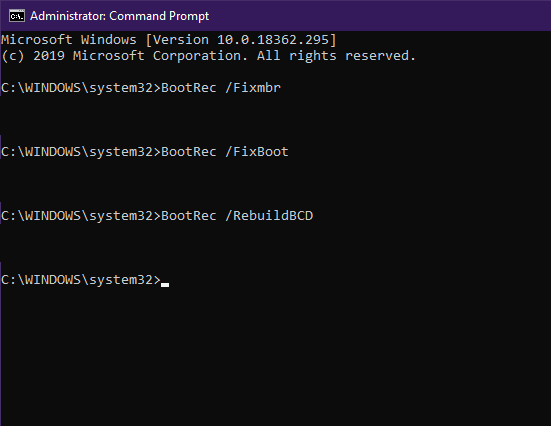
- Βγείτε, αφαιρέστε τη μονάδα εγκατάστασης και δοκιμάστε να ξεκινήσετε κανονικά το σύστημα.
- Η κατάργηση εγγραφής του Microsoft Viva δεν λειτουργεί: Αναγκάστε το σε 4 βήματα
- Τι είναι το Σφάλμα 0x000000CB και πώς να το διορθώσετε εύκολα
- Τι προκαλεί το cdd.dll BSoD & πώς μπορεί να διορθωθεί;
- Trojan/win32.casdet Rfn στα Windows 11
4. Εκτελέστε το Startup Repair
- Χτύπα το Windows πληκτρολογήστε και επιλέξτε Ρυθμίσεις.

- Διαπλέω Ανάκτηση σύμφωνα με το Σύστημα Ενότητα.
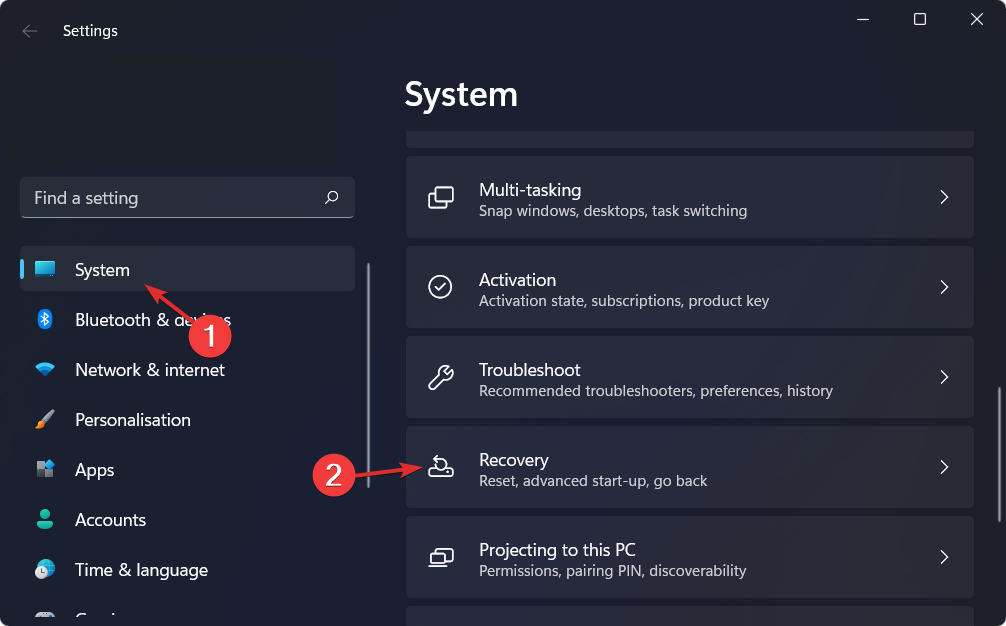
- Κάνε κλικ στο Επανεκκίνηση τώρα κουμπί δίπλα Προηγμένη εκκίνηση.

- Επίλεξε το Αντιμετώπιση προβλημάτων επιλογή.

- Τώρα, κάντε κλικ στο Προχωρημένες επιλογές.

- Επίλεξε το Επιδιόρθωση κατά την εκκίνηση επιλογή.
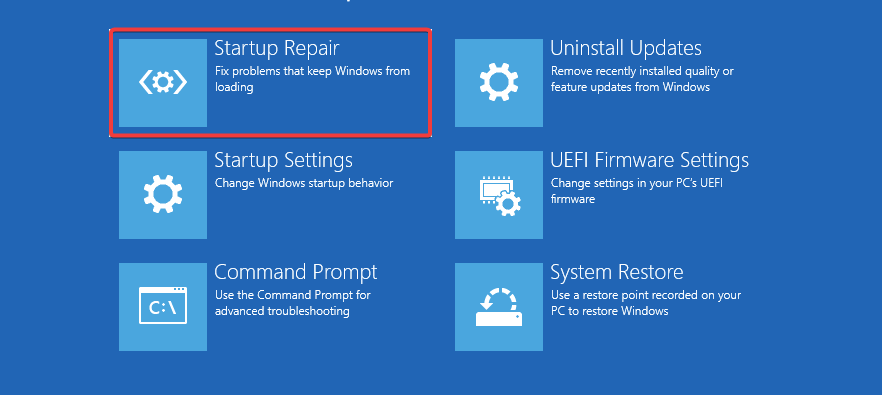
Οι χρήστες των Windows 7 που αντιμετωπίζουν το αρχείο συστήματος λείπει ή το κατεστραμμένο πρόβλημα μπορούν να επανέλθουν στο Windows Τελευταία γνωστή καλή διαμόρφωση ρύθμιση και δείτε αν αυτό θα απαλλαγεί από το πρόβλημα.
Εάν κανένα από τα παραπάνω δεν λειτουργεί, ίσως χρειαστεί εκτελέστε μια καθαρή εγκατάσταση των Windows και δείτε αν αυτό θα λύσει το πρόβλημα. Για να αποτρέψετε τέτοια ζητήματα στο μέλλον, ο καλύτερος τρόπος για να διασφαλίσετε ότι το μητρώο σας παραμένει σε καλή κατάσταση είναι να χρησιμοποιείτε μόνο προγράμματα που προορίζονται να τροποποιήσουν το μητρώο.
Θα δημιουργήσουν αυτόματα αντίγραφα ασφαλείας πριν κάνουν οποιεσδήποτε αλλαγές, ώστε αν κάτι πάει στραβά, το αρχικό σας αντίγραφο να είναι ασφαλές και να μπορείτε να το επαναφέρετε εύκολα. Θα πρέπει επίσης καθαρίστε το μητρώο σας συχνά για να διατηρήσετε το σύστημά σας αποτελεσματικό.
Επιπλέον, διατηρείτε πάντα ενημερωμένο το πρόγραμμα προστασίας από ιούς ή επιλέγετε antivirus με ενημερώσεις εκτός σύνδεσης. Σε περίπτωση που συναντήσετε α κατεστραμμένο μητρώο στα Windows 10, έχουμε ένα ολοκληρωμένο άρθρο για αυτό.
Ενημερώστε μας ποια λύση διόρθωσε αυτό το πρόβλημα στην παρακάτω ενότητα σχολίων.
Έχετε ακόμα προβλήματα; Διορθώστε τα με αυτό το εργαλείο:
ΕΥΓΕΝΙΚΗ ΧΟΡΗΓΙΑ
Εάν οι παραπάνω συμβουλές δεν έχουν λύσει το πρόβλημά σας, ο υπολογιστής σας ενδέχεται να αντιμετωπίσει βαθύτερα προβλήματα με τα Windows. Συνιστούμε λήψη αυτού του εργαλείου επισκευής υπολογιστή (αξιολογήθηκε Εξαιρετικά στο TrustPilot.com) για να τους αντιμετωπίσετε εύκολα. Μετά την εγκατάσταση, απλώς κάντε κλικ στο Εναρξη σάρωσης κουμπί και μετά πατήστε το Φτιάξ'τα όλα.


